
Стандарт DVB-T2/T
Программный ГИД
Телетекст
Таймер записи
Time Shift
Родительский ключ
Просмотр фотографий
Просмотр видеофайлов
USB 2.0 с поддержкой записи
Металлический корпус
Дисплей и кнопки на лицевой панели
Поддержка DOLBY DIGITAL
Тюнер SONY
Технические характеристики
| Характеристика | Значение |
|---|---|
| Поддерживаемые стандарты | DVB-T2/T(EN 302755/EN 300744) |
| Демодулятор | SONY CXD2837 |
| Модуляция | QPSK/16QAM/64QAM/256QAM |
| Защитный интервал | 1/4, 1/8, 1/16, 1/32, 1/128, 19/128, 19/256 |
| FEC | 1/2, 3/5, 2/3, 3/4, 4/5, 5/6, 7/8 |
| Процессор | Ali M3812 |
| Тюнер |
SONY CXD2861/CXD2872 1xRF антенный вход (IEC-TYPE, IEC169-2 female) 1xRF антенный выход (IEC-TYPE, IEC169-2 male) Диапазон частот: 174-230МГц(VHF) 470-862МГц(UNF) Уровень сигнала: -15~-70 dBm |
| Видео декодер |
MPEG-2 MP@HL, AVC/H.264 HP@L4.1, MPEG4 ASP Supported |
| Аудио декодер | AAC/AC3/PCM |
| Входной поток | |
| Формат изображения | 4:3, 16:9, Auto |
| Аудиоформаты | |
| Видеовыходы | HDMI, Композитный, SCART |
| Аудиовыходы | Стереофонический, Coaxial |
| Порт USB | USB 2.0 |
| Питание | 100-240 В, 50/60 Гц |
| Потребляемая мощность | 6 Вт |
| Пульт | ORIEL ПДУ-10 |
РУКОВОДСТВО ПО ЭКСПЛУАТАЦИИ
1. Меры предосторожности
1) Перед установкой и подключением цифровой телевизионной приставки (далее приставки) внимательно прочитайте данное руководство и не забывайте о нем в ходе эксплуатации. Следуйте всем инструкциям и обращайте особое внимание на предупреждающие знаки.
2) Выключайте приставку из сети питания, если вы не собираетесь использовать ее долгое время. Во время дождя с грозой необходимо выключить приставку из сети питания, а также антенный провод. Не прикасайтесь к штекеру антенного провода.
3) Не закрывайте вентиляционные отверстия газетами, скатертями и другими предметами, чтобы не препятствовать отводу тепла и избежать перегрева. Во избежание перегрева не устанавливайте приставку и сетевой шнур вблизи источников теплового излучения, таких как батареи, нагревательные приборы.
4) Не ставьте на приставку посторонние предметы: емкости, содержащие жидкости и мелкие предметы, которые могут попасть внутрь изделия. В случае попадания внутрь приставки посторонних предметов обратитесь в центр обслуживания за квалифицированной помощью.
5) Необходимо обеспечить легкий доступ к розетке. Перед включением приставки к электросети убедитесь, что электрическая розетка не имеет повреждений и обеспечивает надежный контакт. Сетевой шнур не должен быть деформирован или согнут. Не кладите никакие предметы на кабель питания. Запрещается включать приставку в электросеть, напряжение которой ниже 90В или выше 242В и частотой переменного тока, отличающейся от 50/60Гц.
6) Предохраняйте приставку от чрезмерных вибраций или падений, которые могут привести к повреждению корпуса и электронных компонент, сократив тем самым срок службы приставки. Следите за детьми, чтобы они не повредили приставку.
7) Во избежание повреждения приставки и человеческих электротравм оберегайте ее от воздействий дождя, пульверизаторов, повышенной влажности. Не пытайтесь самостоятельно разбирать приставку. Проводить техническое обслуживание и ремонт разрешается только специалистам сервисной службы.
2. Передняя и задняя панель
1. Передняя панель:

| Одинарное нажатие кнопки | |
|---|---|
| Включение / Выключение приставки | |
| Предыдущий канал / Навигация Вниз | |
2. Задняя панель:

3. Пульт дистанционного управления

1) - Включение/выключение приставки;
2) Цветные кнопки - имеют разный функционал взависимости от выбранного меню;Красная кнопка – Таймер сна;Зеленая кнопка – изменение соотношения сторон; Желтая кнопка – изменение разрешения;Синяя кнопка – включение Мультиэкрана;
3) - Перемотка назад при воспроизведениимедиафайла;- Перемотка вперед при воспроизведении медиафайла;
4) - Постановка на паузу воспроизведения медиафайла/Включение функции TimeShift;
5) - Запуск воспроизведения медиафайла;
6) TTX – Включение телетекста;
7) SUBTITLE - Включение/выключение субтитров;
8) MENU – Вызов основного меню;
9) ОК – Подтверждение выбора подсвеченного параметра/Вызов списка каналов;
10) - Навигационные кнопки дляуправления в меню;
11) FAV – Отображение списка избранных каналов;
12) REC – Начало записи;
13) VOL +/- -Кнопки регулировки громкости;
14) USB - Кнопка перехода в режим просмотразаписанных на USB накопитель передач (PVR);
15) 0..9 – Цифровые кнопки;
16) BACK – Вызов предыдущего просмотренноготелеканала; 17) - Включение/выключение звука;
18) - Переход на предыдущий файл;
- Переход на следующий файл;
19) - Остановка воспроизведения/записи медиафайла;
20) MEDIA – Кнопка перехода в медиаплеер;
21) AUDIO – Выбор звуковой дорожки;
22) EPG – Программа передач;
23) INFO – Информация о текущем телеканале;
24) EXIT – Выход из меню, из режима телетекст;
25) СН+/- – Кнопки переключения каналов;
26) TV/RADIO – Переключение между ТВ и радио;
Установка батареек
1. Откройте крышку батарейного отсека на задней части пульта;2. Вставьте две батарейки ААА (1,5В). Убедитесь в соответствии значков полярности «+» и «-» на самих батарейках и внутри батарейного отсека;3. Закройте крышку батарейного отсека.
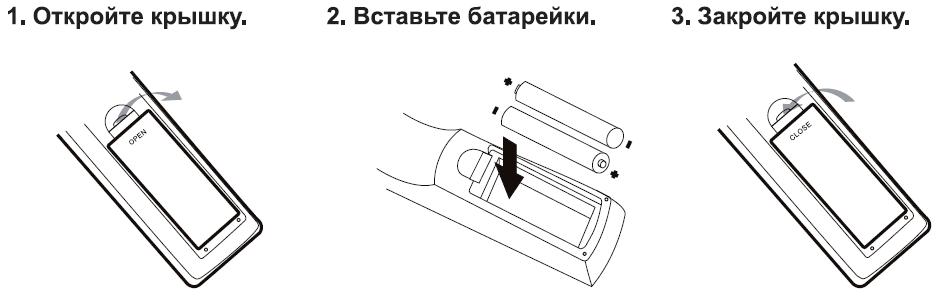
Эффективный диапазон дистанционного управления
1. Дальность 5 метров от передней панели устройства;
2. Угол: примите окошко инфракрасного приемника как начальную точку и отмерьте 5 метров под углом 30 градусов как вертикально, так и горизонтально от фронтальной направляющей.

4. Подключение к внешним устройствам
Внимание!
Прежде, чем соединить приставку с любым электронным устройством, выключите сетевое питание как приставки, так и устройства. Внимательно прочитайте руководство по эксплуатации присоединяемых устройств: телевизора, усилителя и т.п.
Подключение к телевизору

Подключение Hi-Fi систем

5. Начало работы
После правильного выполнения всех соединений включите телевизор и убедитесь, что приставка также подключена. Нажмите кнопку для включения приставки. Если вы впервые используете приставку или выполнили сброс настроек к заводским значениям, то на экране появится стартовое меню.

Для выбора нужного пункта меню используйте кнопки [▼/▲].
1) Страна: С помощью кнопок [◀︎/►] выберите страну, где вы находитесь в данный момент;
2) Язык: Кнопками [◀︎/►] выберите наиболее удобный для вас язык отображения основного меню;
3) Разрешение: Кнопками [◀︎/►] выберите разрешение, которое подходит для вашего телевизора;
4) Соотношение сторон: Кнопками [◀︎/►] выберите соотношение сторон, которое подходит для вашего телевизора;
5) ОК: Нажмите кнопку [OK] для запуска автоматического поиска каналов.

Как только поиск будет завершен и найдутся каналы, вы сможете смотреть телепередачи.
Если используется активная антенна с питанием (5В) от приставки, то перед поиском каналов необходимо включить подачу питания!
6. Основные операции
6.1. Редактирование каналов
Нажмите кнопку [MENU] и выберите пункт «Редактирование каналов» с помощью кнопки [OK]. В этом меню вы сможете отредактировать список ТВ и радиоканалов. С помощью навигационных кнопок [▼/▲] выберите параметр, нажмите [OK] или [◀︎/►] для изменения его значения. После окончания операции нажмите [EXIT] для выхода из меню.

Список теле (радио) каналов: Вы можете отредактировать список теле (радио) каналов с помощью этого меню.

- Для блокирования канала нажмите красную кнопку на пульте ДУ;- Для пропуска канала нажмите зеленую кнопку на пульте ДУ;- Для перемещения канала по списку нажмите желтую кнопку на пульте ДУ и выберите место, куда переместить канал;- Для изменения названия канала нажмите синюю кнопку на пульте ДУ;- Для добавления канала в список избранных нажмите кнопку [FAV] на пульте ДУ.Удалить все: Для очищения списка всех найденных ТВ и радиоканалов выберите данный пункт меню. Для подтверждения операции необходимо ввести пароль (по умолчанию он равен [1234]).
Избранные группы: Переименуйте группы избранных каналов. Для переименования нажмите кнопку [OK] на нужной группе избранных каналов. Для выхода из этого меню нажмите кнопку [EXIT].

6.2. Поиск каналов
Нажмите кнопку [MENU] и выберите пункт «Настройка каналов», далее нажмите [OK]. В этом меню вы сможете воспользоваться поиском ТВ и радиоканалов. С помощью навигационных кнопок [▼/▲] выберите параметр, нажмите [OK] или [◀︎/▶︎] для изменения его значения. После окончания операции нажмите [EXIT] для выхода из меню.
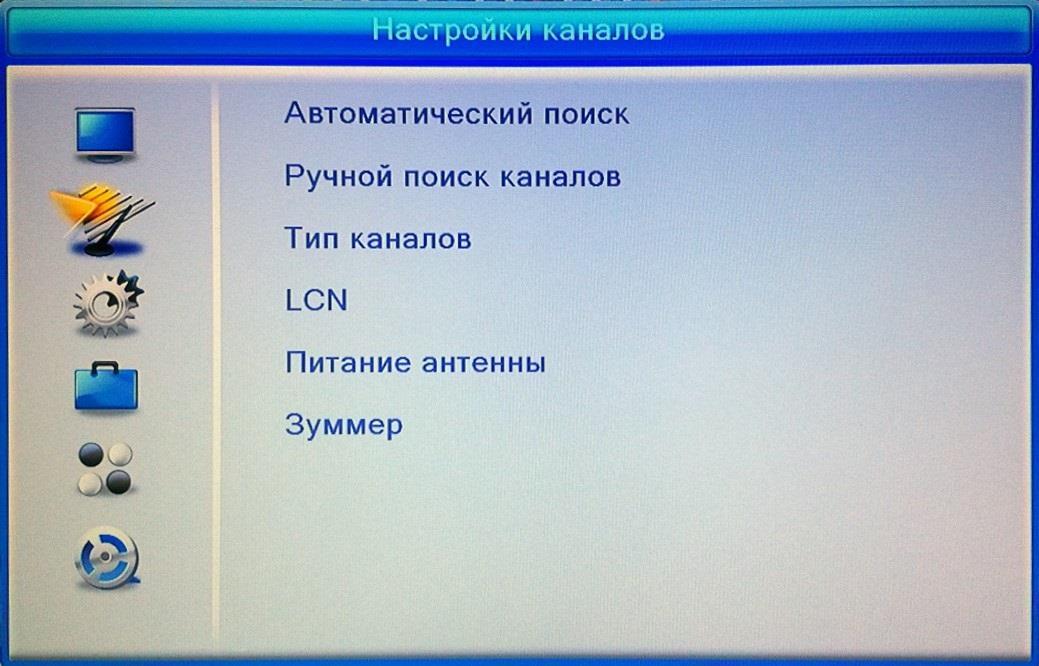
Автоматический поиск: Для поиска и сохранения всех каналов необходимо воспользоваться автоматическим поиском. С помощью навигационных кнопок [▼/▲] выберите параметр, а потом нажмите [OK] или [◀︎/▶︎] для изменения его значения. Для выхода из автоматического поиска нажмите кнопку [EXIT].
Если используется активная антенна с питанием (5В) от приставки, то перед поиском каналов необходимо включить подачу питания! См. пункт руководства 6.2. Поиск каналов / Питание антенны (Стр.12).

Только открытые: Выберите «Да», если хотите найти только открытые каналы, «Нет» - для поиска открытых и кодированных каналов.Поиск: Выберите данный пункт и нажмите кнопку [OK] для начала автоматического поиска каналов. После того как будут найдены каналы, они автоматически добавятся в список каналов.

Ручной поиск каналов: Войдите в данное меню, нажав [OK], и выберите в пункте «Режим поиска» значение «По каналу» или «По частоте». Далее необходимо выбрать диапазон, в котором ведется вещание ТВ сигнала - VHF (МВ) или UHF (ДМВ) и указать номер канала (или частоту) – ТВК (КГц). Для изменения диапазона, номера канала, частоты используйте кнопки [◀︎/▶︎]. После выбора канала (частоты) внизу появятся шкалы интенсивности и качества принимаемого сигнала. Для начала поиска выберите пункт «Поиск» и нажмите кнопку [OK]. Для выхода из ручного поиска нажмите кнопку [EXIT].Если используется активная антенна с питанием (5В) от приставки, то перед поиском каналов необходимо включить подачу питания! См. пункт руководства 6.2. Поиск каналов / Питание антенны (Стр.12).

После того как будут найдены каналы, они автоматически добавятся в список каналов. Если каналы не будут найдены, то приставка автоматически выйдет из ручного поиска.Тип каналов: Выберите тип сканируемых каналов (Поиск всех, Бесплатные или Кодированные). LCN: В данном меню можно включить или выключить функцию логической нумерации каналов.Питание антенны: Если к приставке подключена активная антенна с усилителем (с возможностью питания по антенному кабелю), то включение данной функции активирует подачу питания (5В) с приставки на антенну. При сбросе приставки на заводские настройки данная функция возвращается в режим «Выключено».

Предупреждение:Если к приставке подключена пассивная антенна (без усилителя) или активная антенна с включенным в электрическую сеть внешним блоком питания, то во избежание выхода из строя оборудования питание антенны включать запрещено!Зуммер: Включает звуковое сопровождение с изменяющейся тональностью в режиме ручного поиска каналов. Используется при первоначальной настройке антенны.
6.3. Настройки системы
Нажмите кнопку [MENU] и выберите пункт «Установка системы» с помощью кнопки [OK]. В этом меню вы сможете изменить системные настройки приставки.
С помощью навигационных кнопок [◀︎/▶︎] выберите параметр, а потом нажмите [OK] или [▼/▲] для изменения его значения. После окончания операции нажмите [EXIT] для выхода из меню.

Язык: В данном пункте вы можете настроить язык главного меню, языки аудиодорожек (предпочтительный и вторичный), язык в режиме телетекста, параметры субтитров.

ТВ система: В данном меню можно произвести настройку разрешения экрана, соотношение сторон экрана (формат), видеовыход и аудиовыход.

Разрешение экрана: выберите нужный вам параметр:- [По источнику] – автоматический подбор разрешения (для данного видеоклипа);- [По носителю] – автоматический подбор разрешения (для данного типа ТВ);- [480i] – соответствует NTSC системе (чересстрочная развертка);- [480p] - соответствует NTSC системе (прогрессивная развертка). Только HDMI;- [576i] – соответствует PAL системе (чересстрочная развертка);- [576p]– соответствует PAL системе (прогрессивная развертка). Только HDMI;- [720p] – HD разрешение, соответствует PAL или NTSC системе (прогрессивная развертка). Только HDMI; - [1080i]– HD разрешение, соответствует PAL или NTSC системе (прогрессивная развертка). Только HDMI; - [1080p]– HD разрешение, соответствует PAL или NTSC системе (прогрессивная развертка). Только HDMI;Также изменить разрешение можно, нажав желтую кнопку на пульте ДУ из режима просмотра теле/радиопередачи.

Соотношение сторон: Выберите соотношение сторон, подходящее для вашего телевизора: - Авто – автоматический подбор соотношения сторон;- 4:3 PS – соотношение сторон 4:3 Pan&Scan;- 4:3 LB – соотношение сторон 4:3 LetterBox;- 16:9 – соотношение сторон 16:9.Также изменить соотношение сторон можно, нажав зеленую кнопку на пульте ДУ из режима просмотра теле/радиопередачи.

Видеовыход:- SCART CVBS + HDMI; - SCART RGB;Аудиовыход:- [LPCM Out] – на аудиовыход будет подан модулированный сигнал;- [BS Out] – на аудиовыход будет подан сигнал без конвертирования и кодирования.Настройки экрана: В данном меню можно отрегулировать следующие настройки экрана: яркость, контрастность, насыщенность, оттенок и четкость.

Установка местного времени:Страна: Выберите регион, в котором находитесь в данный момент;Использование GMT (среднее время по Гринвичу):- По региону: GMT выставляется автоматически в зависимости от региона; - Пользователем: GMT выставляется вручную с помощью кнопок [◀︎/▶︎]; - Выключено: Выставьте дату и время вручную с помощью кнопок [◀︎/▶︎].

Таймер: Выберите пункт «Таймер», чтобы добавить/посмотреть или удалить задания записи или просмотра телепередач по расписанию.

Для добавления/редактирования нового задания выберите нужный таймер и нажмите кнопку [OK].
Для записи нужной программы:
1. Выберите режим таймера [Один Раз], [Ежедневно] или [Ежемесячно];
2. Установите настройку таймера в режим [Запись];
3. Выберите нужный канал;
4. Выставьте дату и время начала записи ;
5. Выставьте нужную продолжительность записи (формат ЧЧ:ММ);
6. Нажмите кнопку [Сохранить].За несколько секунд до начала записи программы появится сообщение «Таймер запущен» и начнется запись.
Для просмотра нужной программы:
1. Выберите режим таймера [Один Раз], [Ежедневно] или [Ежемесячно];
2. Установите настройку таймера в режим [Просмотр];
3. Выберите нужный канал;
4. Выставьте дату и время начала просмотра;5. Выставьте нужную продолжительность просмотра (формат ЧЧ:ММ);
6. Нажмите кнопку [Сохранить].За несколько секунд до начала просмотра программы появится сообщение «Таймер запущен» и начнется просмотр.

Запланировать задание по записи или просмотру можно также из режима «Телегид». Для этого необходимо в режиме «Телегид» выбрать нужную программу и нажать зеленую кнопку (Таймер) на пульте ДУ. Далее откроется окно добавления события, в котором автоматически будут указаны дата, время начала и продолжительность нужной передачи. Вам останется выбрать только тип события (Просмотр/Запись) и нажать кнопку [Сохранить] для его сохранения.

Подробнее о функции «Телегид» смотрите в пункте Руководства 6.7 Просмотр информации телегида (EPG).
Для удаления созданного задания войдите в него и выберите в пункте «Режим» опцию [Выключено], а затем нажмите кнопку [Сохранить].
Настройки меню:
- Время показа меню: Выберите подходящее время показа меню от 1 до 10 секунд;
- Прозрачность меню: Выберите подходящую прозрачность меню от 0 до 40%.

Настройка аудио: Данная функция в приставке не поддерживается.
Мультиэкран: Выберите подходящий режим отображения мультиэкрана (3х3 или 4х1).
- Режим 3х3: Во время мультиэкрана на экране будут отображены 9 миниатюр каналов;
- Режим 4х1: Во время мультиэкрана на экране будут отображены 4 миниатюры каналов и один канал будет транслироваться в главном окне;

Автоотключение: Выбор интервала времени для перехода приставки в режим сна (ожидания).
Доступныследующие временные интервалы: 10, 30, 60, 90 и 120 мин.

Также задать время для перехода в режим сна можно, нажав красную кнопку на пульте ДУ из режима просмотра теле/радиопередачи.

6.4. Инструменты
Нажмите кнопку [MENU] и выберите «Инструменты». Используйте навигационные кнопки [◀︎/▶︎] для выборапараметра и [▼/▲] для его настройки. Нажмите [EXIT] для выхода из подменю.

Информация о ПО: Войдите в этот пункт меню для отображения на дисплее информации о версии и дате программного обеспечения приставки;

Родительский контроль: Для входа в меню «Родительский контроль» необходимо ввести пароль. По умолчанию он равен [1234].

- Блокирование меню: Выберите [Включено] для блокировки входа в меню. После активирования данной опции вы сможете войти в главное меню только если введете родительский код;
- Возраст: Выберите значение возраста от 4 до 18 лет, для которого можно воспроизводить контент. Выберите [Выключено] для отмены блокировки вещания контента;
- Новый пароль: Для изменения родительского пароля воспользуйтесь данным пунктом. Наберите новый пароль в формате****, а затем подтвердите его.
ВНИМАНИЕ: в случае утраты пароля будет ограничен доступ к некоторым пунктам меню!

Заводские установки: Выберите этот пункт, чтобы сбросить все параметры настроек на заводские. Введите пароль по умолчанию [1234] или установленный вами в пункте «Родительский контроль».

После сброса настроек на заводские также удалятся все отсканированные ранее теле (радио) каналы и приставка перезагрузится в стартовое меню .Обновление ПО через OTA: Не используется;
Обновление через USB: В этом пункте можно обновить версию программного обеспечения при помощи USB накопителя.

Внимание: используйте только программное обеспечение, рекомендованное производителем!
6.5. Игры (Отелло и Судоку)
После выбора игры откроется главный экран игры. Выставьте желаемый уровень сложности. Для начала игры нажмите [Начать]. Управление в режиме игры происходит при помощи пульта ДУ. Для передвижения используйте навигационные кнопки [▼/▲] и [◀︎/▶︎].

Нажмите [EXIT] для выхода из игры.
6.6. Мультимедиа
Нажмите кнопку [MENU] и выберите пункт «Мультимедиа» с помощью кнопки [OK]. С помощью навигационных кнопок [▼/▲] выберите параметр, а потом нажмите [OK] или [◀︎/▶︎] для изменения его значения. После окончания операции нажмите [EXIT] для выхода из меню.В приставку встроен USB мультимедиа интерфейс, с помощью которого вы можете проигрывать/прослушивать музыку, фото, видеофайлы, например, такие форматы как MP3, WMA, JPEG, BMP, AVI, MKV и т.д. С помощью этого меню вы сможете правильно настроить все параметры управления USB плеером. Используйте навигационные кнопки [◀︎/▶︎] для выбора параметра и [▼/▲] для его настройки. Нажмите [EXIT] для выхода из подменю.Внимание: данное меню активно только при подключенном USB накопителе!

Для переключения между режимами медиаплеера используйте кнопки 1, 2, 3, 4.

1.Видео: данный режим медиаплеера позволяет просматривать видеофайлы, находящиеся на USB накопителе. Также в это меню можно зайти, нажав кнопку [MEDIA] на пульте ДУ из режима просмотра теле/радиопередачи;
2.Запись: данный режим медиаплеера позволяет просматривать записанные на USB накопитель передачи. Запись производится в автоматически созданную на USB накопителе папку «ALIDVRS2». Также в это меню можно зайти, нажав кнопку [USB] на пульте ДУ из режима просмотра теле/радиопередачи;
3.Музыка: данный режим медиаплеера позволяет прослушивать музыкальные файлы, находящиеся на USB накопителе;
4.Фото: данный режим медиаплеера позволяет просматривать графические файлы, находящиеся на USB накопителе;

Внимание!
1. USB интерфейс приставки поддерживает большинство USB носителей, таких как FLASH, жесткие диски (HDD), цифровые фотокамеры и т.д. Если при обнаружении устройства произошла ошибка, то возможно, что это устройство не поддерживается программным обеспечением приставки.
2. USB порт поддерживает напряжение 5В и максимальный ток 500мА;
3. Скорость чтения файлов с USB носителей может падать, например, при попытке воспроизведения файла большого размера. Падение скорости чтения не является неисправностью приставки;
4. Не вынимайте USB носитель в процессе воспроизведения файлов (или записи). Производитель не несет ответственности за потерю данных;
5. Даже если расширение файла относится к воспроизводимым форматам, некоторые файлы, закодированные неподдерживаемыми кодеками, могут быть не воспроизведены.
Информация PVR: В данном пункте выводится информация о внешнем USB накопителе.

- Форматирование (желтая кнопка на пульте ДУ): Позволяет отформатировать внешний USB накопитель. Доступны файловые системы FAT и NTFS. Все данные на накопителе после форматирования будут удалены!

- DVR установки (синяя кнопка на пульте ДУ): Распределяет память внешнего USB накопителя под функции записи и/или TimeShift.

Настройки PVR:
- TimeShift: Для использования режима TimeShift выставьте опцию «TimeShift» на значение «Включено»;
- TimeShift для записи: Чтобы после просмотра передачи в режиме TimeShift эта передача осталась записанной на USB накопителе необходимо включить данную опцию;
- Включить запись: Для записи передач в режиме программного потока включите данную опцию.

Отключение USB устройства: данный режим позволяет отключить питание USB накопителя, подсоединенного к приставке, для его безопасного извлечения.

6.7. Просмотр информации телегида (EPG)
Для входа в режим просмотра информации телегида нажмите кнопку [EPG] на пульте ДУ. На экранеотобразится список телепередач.

При нажатии на красную кнопку «Время» становится доступна панель навигации по Телегиду, по которой можно перемещаться с помощью кнопок [◀︎/▶︎], а подтверждение операции производится кнопкой [OK].

Выберите нужную передачу и нажмите кнопку [OK] для просмотра подробной информации о телепрограмме. Для установки отложенной записи/просмотра нужной телепередачи (функция Таймер) нажмите зеленую кнопку на пульте ДУ и выберите в появившемся окне нужный режим. Время, дата и продолжительность передачи выставятся автоматически.Подробнее о функции «Таймер» смотрите в пункте Руководства 6.3. Настройки системы / Таймер
6.8. Запись (PVR)
C помощью этой функции вы сможете записывать телепередачи на USB носитель. Для записи вы должны вставить USB устройство в приставку и на нем должно быть свободное место.Быстрая запись: Во время просмотра телепередачи нажмите кнопку [REC]. На экране появится на несколько секунд сообщение о максимальном времени записи (которое рассчитывается исходя из наличия свободного места на USB устройстве).

Когда приставка переходит в режим записи - в правом верхнем углу экрана начинает мигать специальный символ записи «REC», а при нажатии на кнопку [INFO] можно увидеть текущие параметры записи.

Для того чтобы остановить запись нажмите стоп]. На экране появится надпись «Остановить запись канала». Подтвердите выход, нажав на кнопку [ДА]. Символ записи исчезнет с экрана. Для изменения продолжительности записи нажмите кнопку [REC] еще раз и выставьте нужное время.

Для записи по расписанию воспользуйтесь пунктом «Таймер». Подробнее о функции «Таймер» смотрите в пункте Руководства 6.3. Настройки системы / Таймер.
6.9. TimeShift (отложенный просмотр)
Функция TimeShift, если она активирована, резервирует часть USB дискового пространства и производит непрерывную фоновую запись выбранного канала. TimeShift позволяет сделать паузу в просмотре, либо просто отмотать запись назад на ускоренной перемотке и продолжить просмотр с пропущенного места. Можно несколько раз повторно посмотреть интересный момент, например, футбольного матча – и также не пропустить следующее за ним развитие событий. Можно (в случае наличия свободного места на USB диске) просто записывать любимый канал круглосуточно и затем просматривать на перемотке сразу несколько пропущенных дней.

Присоедините внешнее USB устройство к USB порту приставки. Убедитесь, что на USB устройстве есть достаточно свободного места под буфер записи (больше 256 Мб). Вы можете перематывать записываемый видеоряд назад/вперед, ставить на паузу как при воспроизведении обычного видеофайла. Для остановки записи нажмите на кнопку стоп. Используйте кнопку [INFO] для отображения информации о состоянии записи.Внимание: режим TimeShift доступен только если он включен в пункте «Настройки PVR»!
6.10. Мультиэкран
Для активации режима мультиэкрана нажмите синюю кнопку на пульте ДУ во время просмотра телепередачи. После активирования режима мультиэкрана на экране появятся 9 миниатюр (или 4) с изображениями каналов. С помощью навигационных кнопок [▼/▲] или [◀︎/▶︎] выберите интересующий канал и нажмите [OK] для его просмотра в реальном времени. Подробнее о настройке функции «Мультиэкран» смотрите в пункте Руководства 6.3. Мультиэкран (стр.18).

6.11. Телетекст (TTX)
В приставке реализована функция Телетекста, которая включается нажатием кнопки [TTX]. Телетекст представляет собой систему для передачи и отображения текстовой информации на экране телевизора с использованием стандартной телевизионной сети. Навигация по страницам Телетекста осуществляется с помощью цифровых кнопок на пульте ДУ (для перехода нужно ввести номер конкретной страницы Телетекста, который указан на главной странице). Нажмите [EXIT] или [TXT] для выхода из режима Телетекст.

Функция Телетекста реализована не на всех ТВ каналах. В случае отсутствия данной функции на ТВ канале при нажатии на кнопку [TTX] на экране появится соответствующее предупреждение об отсутствии данных.
Адрес
Белгородская обл.,
Белгород 308014
ул. Попова 100
Контакты
(4722) 34 - 65 - 64
(4722) 26 - 06 - 97
Email
vmireantenn@mail.ru
Время работы
ПН - ПТ 9:00 - 18:00
СБ - ВС 10:00 - 16:00
